Plans supporting feedback manager
| Professional | Business | Enterprise |
|---|---|---|
El Administrador de comentarios es una herramienta de contenido de Document360 diseñada para ayudarle a realizar un seguimiento, evaluar y responder a los comentarios de los lectores en su base de conocimientos. Es una herramienta poderosa para abordar las preocupaciones de los usuarios e identificar áreas en las que su contenido puede necesitar mejoras.
Descripción general del administrador de comentarios
Acceder al administrador de comentarios
Para acceder al Administrador de comentarios en Document360,
Vaya a Documentación () > Herramientas de contenido > Administrador de documentación > comentarios en el portal de la base de conocimientos.
.png)
Características del administrador de comentarios
El administrador de comentarios incluye dos pestañas, cada una de las cuales tiene un propósito específico en la administración de comentarios de los lectores. Ambas pestañas comparten características similares, como el filtrado, la asignación de comentarios, la configuración del estado de los comentarios y la exportación de datos de comentarios para su posterior análisis.
Pestaña de comentarios del artículo
La pestaña Comentarios sobre artículos recopila comentarios directamente relacionados con artículos o categorías individuales dentro de la base de conocimientos. Esto incluye los comentarios de los lectores, las calificaciones positivas o negativas y cualquier inquietud específica planteada sobre el contenido.
Los lectores indican si un artículo fue útil seleccionando las opciones Sí o No al final de cada artículo. Si seleccionan Sí, pueden agregar un comentario opcional. Si seleccionan No, pueden elegir entre opciones como "Necesito más información" o "Difícil de entender" y pueden agregar comentarios adicionales. Todas las respuestas aparecen en la pestaña Comentarios del artículo.
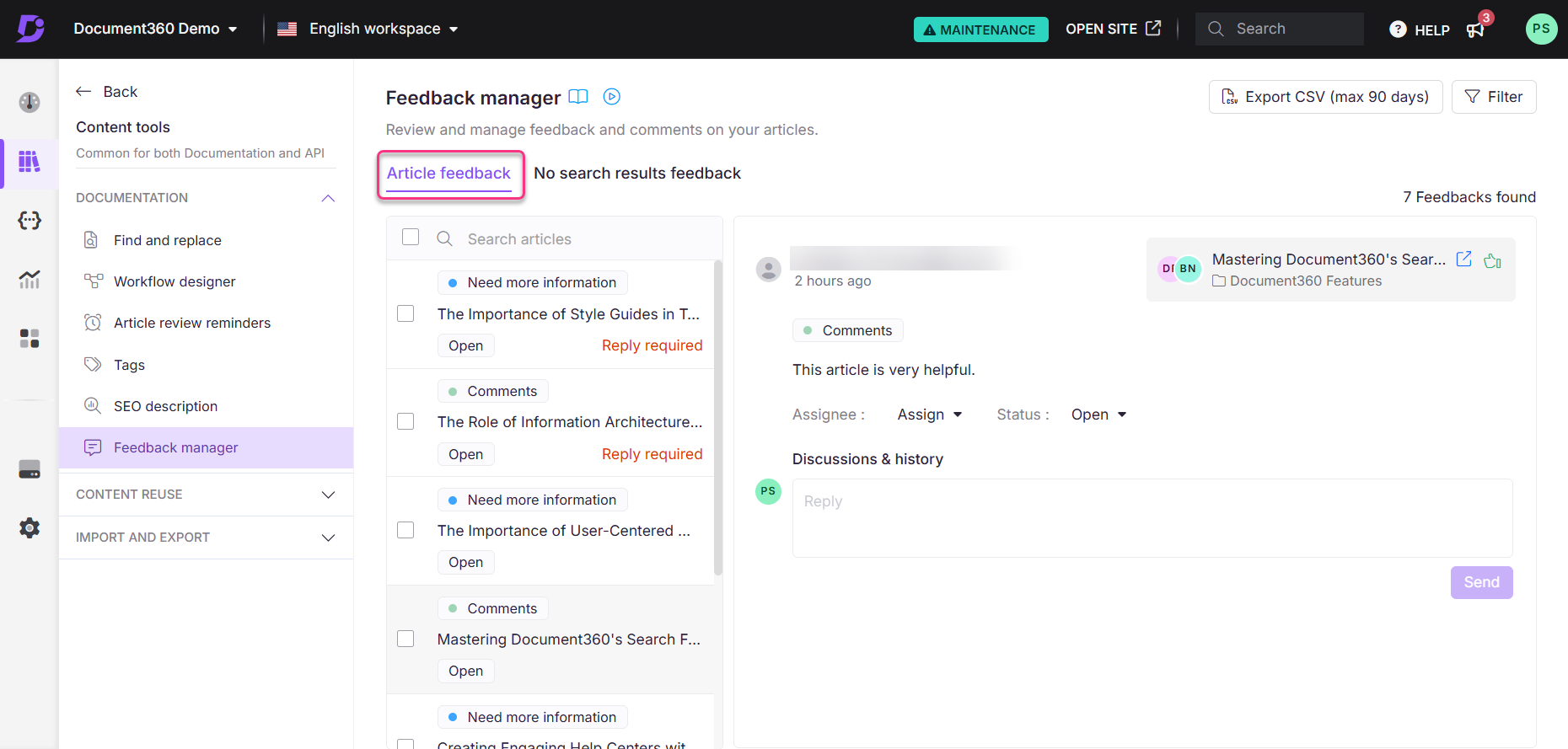
No hay pestaña de comentarios de resultados de búsqueda
La pestaña Comentarios sin resultados de búsqueda captura los comentarios de los lectores que no encontraron resultados para sus consultas de búsqueda. Esta retroalimentación es útil para descubrir brechas en el contenido o identificar palabras clave para mejorar la relevancia de la búsqueda.
Cuando un lector no encuentra ningún resultado para una consulta de búsqueda o palabra clave en particular, puede compartir sus comentarios. Todos los comentarios se compilan en la pestaña Sin comentarios de resultados de búsqueda .
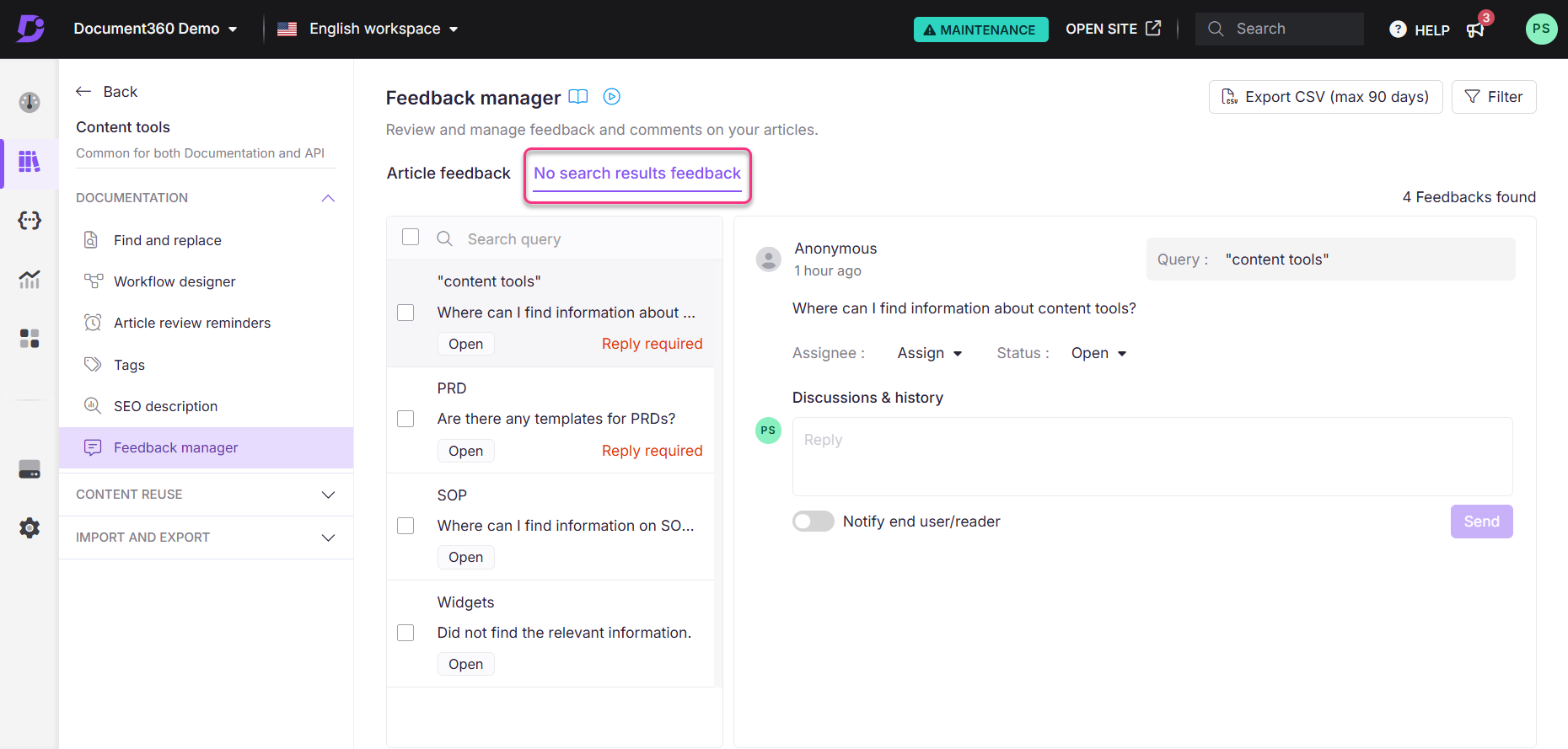
Administrar comentarios en la pestaña Comentarios del artículo
Los comentarios de la pestaña Comentarios sobre artículos son comentarios de los usuarios relacionados con los artículos de la base de conocimientos. Puede utilizar esta pestaña para comprender la satisfacción de los lectores con sus artículos y encontrar oportunidades de mejora.
Acciones del lector
Al final de cada artículo, los lectores pueden mostrar si el artículo fue útil o no,
Seleccionar Sí: los lectores pueden agregar opcionalmente un comentario sobre por qué encontraron útil el artículo.
Seleccionar No: los lectores pueden elegir entre los motivos (como "Necesito más información" o "Difícil de entender") y agregar más comentarios si es necesario. Si el lector desea ser informado si responde a sus comentarios, puede seleccionar la casilla de verificación Notificarme sobre las actualizaciones .
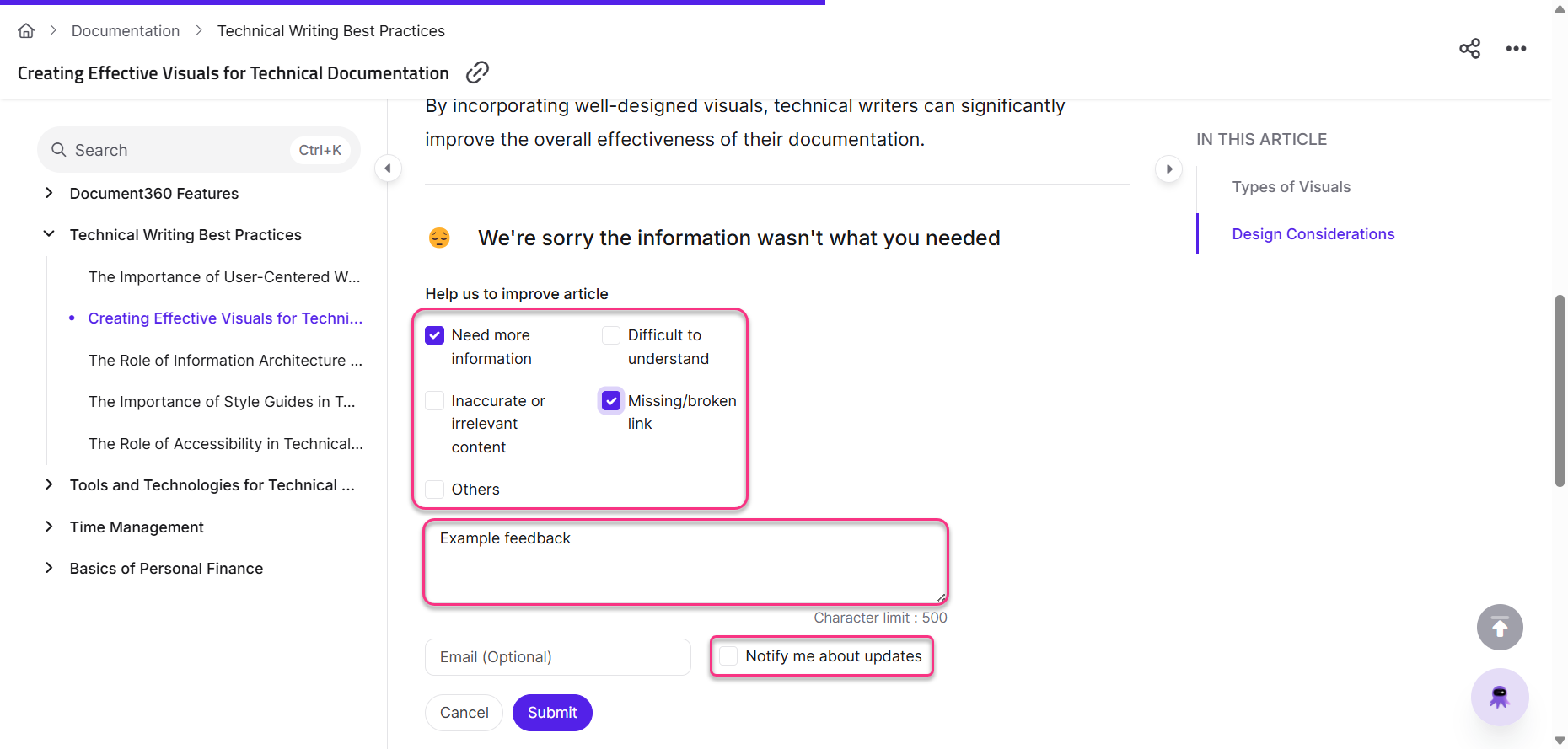
Responder a los comentarios del artículo
Para responder a los comentarios en la pestaña Comentarios del artículo , siga estos pasos:
Seleccionar comentarios: elija un elemento de la lista en la pestaña Comentarios del artículo .
Revisa los comentarios: Lee los comentarios del lector para comprender sus opiniones.
Abrir el artículo asociado: El artículo vinculado a los comentarios se muestra en la esquina superior derecha. Haga clic en el icono para abrir el artículo en el editor en una nueva pestaña.
Asignar los comentarios: si es necesario, asigne los comentarios a un miembro del equipo seleccionando su nombre en el menú desplegable Persona asignada .
Discusiones e historial: Actualice los comentarios con cualquier comentario/respuesta relacionada con los comentarios en el campo Discusiones e historial .
Actualizar el estado de los comentarios: seleccione un estado en el menú desplegable Estado para indicar el progreso de los comentarios. Los estados disponibles son:
Abierto: A los comentarios se les asigna el estado Abierto de forma predeterminada, lo que indica que aún no se han solucionado.
Planeado: el estado Planificado muestra que los comentarios se han revisado y programado para acciones futuras.
En curso: se establece en En curso cuando un miembro del equipo trabaja activamente en los comentarios.
Completado: Cuando se haya atendido el comentario, asígnele el estado Completado . Si es necesario, aún puede agregar comentarios a los comentarios marcados como Completados .
Cerrado: el estado Cerrado indica que el comentario ya no está activo y que no se pueden realizar más acciones.
NOTA
Si el lector ha solicitado una respuesta a sus comentarios, habilite la opción Notificar al usuario final/lector después de agregar su respuesta en el campo Discusiones e historial . Cuando publique una respuesta con este botón de alternancia habilitado, el estado de los comentarios cambiará automáticamente a Cerrado.
Al abordar los comentarios en esta pestaña, puede mejorar la calidad y la relevancia de sus artículos, lo que garantiza una mejor experiencia para sus lectores.
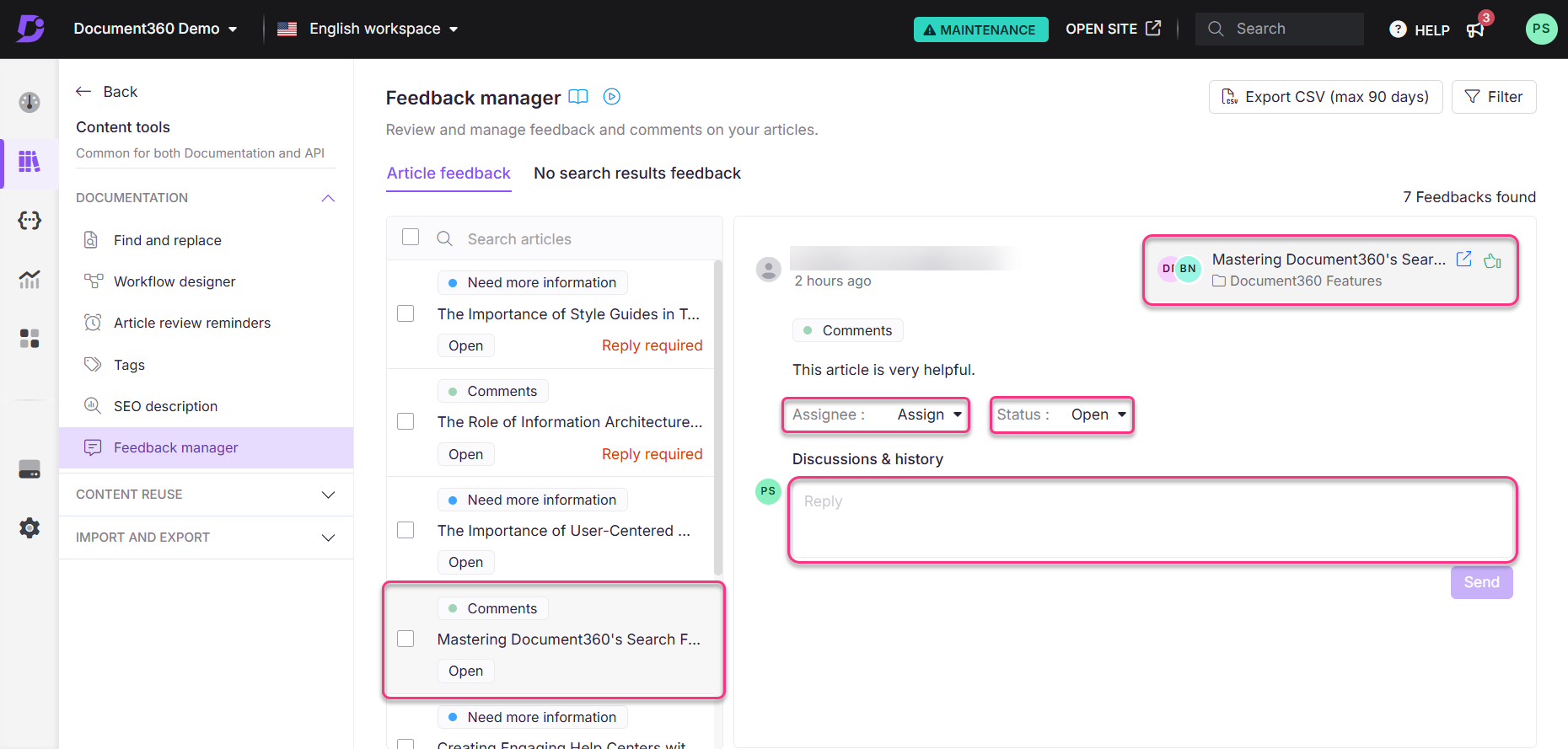
Administrar comentarios en la pestaña Sin resultados de búsqueda
La pestaña Comentarios sin resultados de búsqueda recopila los comentarios de los lectores que no pudieron encontrar resultados para sus consultas de búsqueda. Puede utilizar estos comentarios para identificar lagunas de contenido en su base de conocimientos o ajustar las palabras clave para mejorar los resultados de búsqueda.
Acciones del lector
Si una búsqueda no arroja resultados, los lectores pueden enviar comentarios para informarle qué información buscan. Si el lector desea ser informado si responde a sus comentarios, puede seleccionar la casilla de verificación Notificarme sobre las actualizaciones .
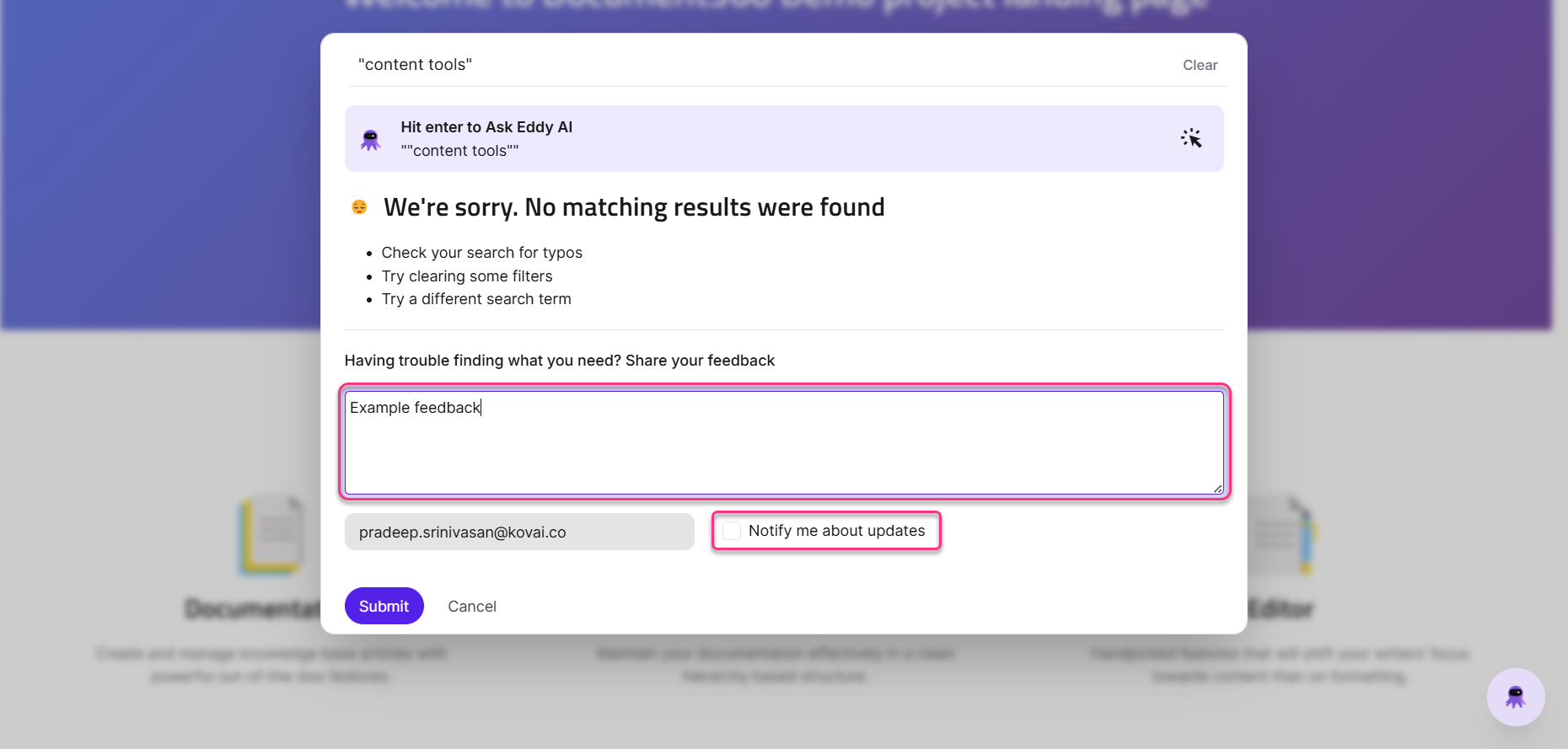
Responder a los comentarios sobre la falta de resultados de búsqueda
Para responder a los comentarios de la pestaña de comentarios sin resultados de búsqueda , siga estos pasos:
Revisar la consulta de búsqueda: compruebe la consulta de búsqueda proporcionada por el usuario. Esta información te ayuda a entender lo que el lector estaba buscando pero no pudo encontrar.
Comprenda los comentarios: lea los comentarios adicionales del usuario para obtener más contexto sobre sus necesidades.
Asignar los comentarios: use el menú desplegable Persona asignada para asignar los comentarios a un miembro del equipo relevante.
Toma medidas: Decide los pasos necesarios para abordar los comentarios, como crear contenido nuevo, actualizar artículos existentes o agregar palabras clave relevantes para mejorar los resultados de búsqueda.
Discusiones e historial: Actualice los comentarios con cualquier comentario/respuesta relacionada con los comentarios en el campo Discusiones e historial .
Actualizar el estado: use las mismas opciones de estado que en la pestaña Comentarios del artículo (Abierto, Planeado, En curso, Completado y Cerrado) para realizar un seguimiento del progreso de los comentarios.
NOTA
Si el lector ha solicitado una respuesta a sus comentarios, habilite la opción Notificar al usuario final/lector después de agregar su respuesta en el campo Discusiones e historial . Cuando publique una respuesta con este botón de alternancia habilitado, el estado de los comentarios cambiará automáticamente a Cerrado.
Al abordar los comentarios en esta pestaña, puede cerrar las brechas de contenido y mejorar la experiencia de búsqueda para sus lectores.
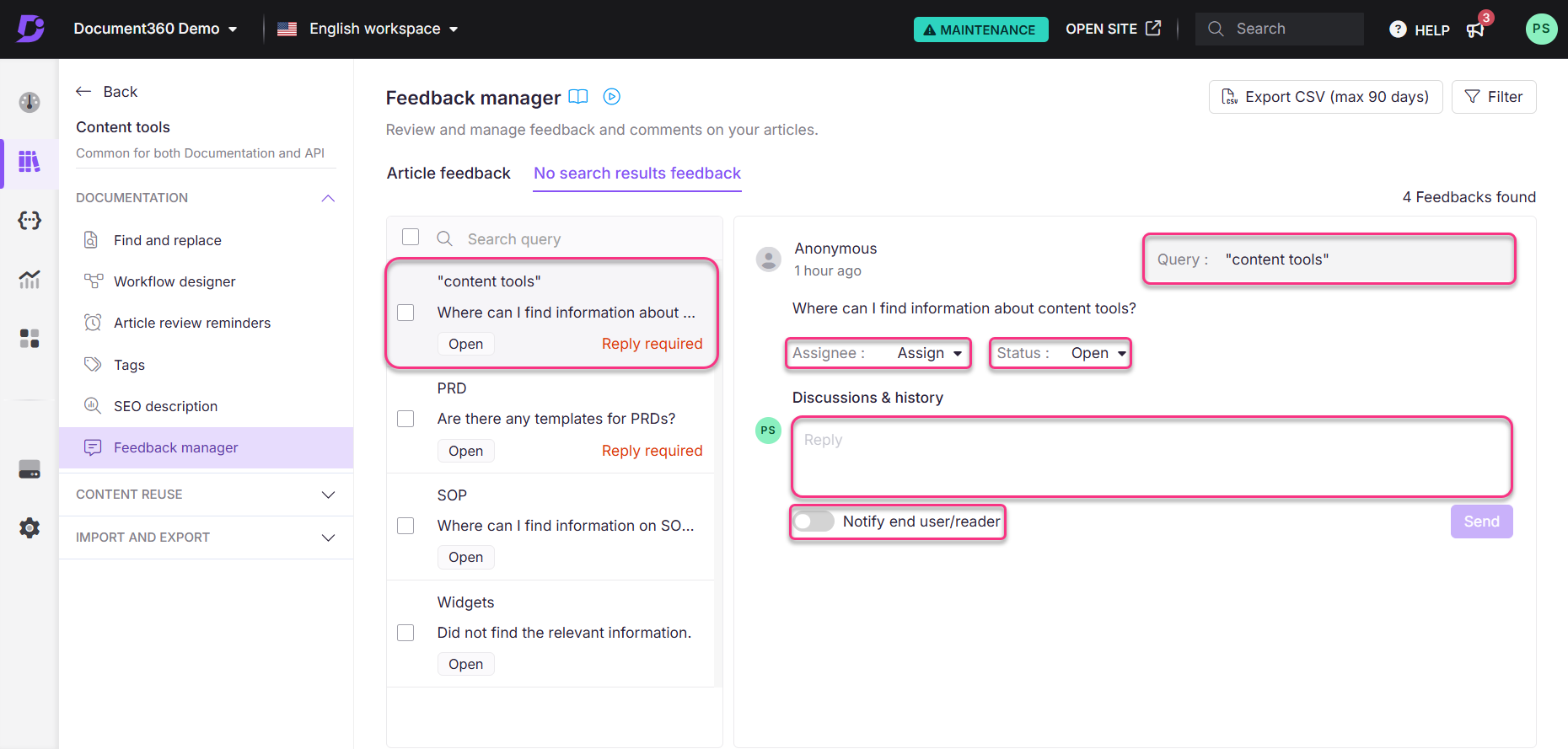
Características adicionales
Ambas pestañas de comentarios incluyen herramientas para facilitar la gestión de comentarios:
Filtros: Filtre los comentarios por estado, fecha, persona asignada u otras opciones para encontrar rápidamente lo que necesita.
Acciones masivas: aplique acciones a varias entradas de comentarios simultáneamente, como asignar comentarios o actualizar estados.
Exportar a CSV: De forma predeterminada, los datos de comentarios de los últimos 90 días se exportarán para su análisis o mantenimiento de registros.
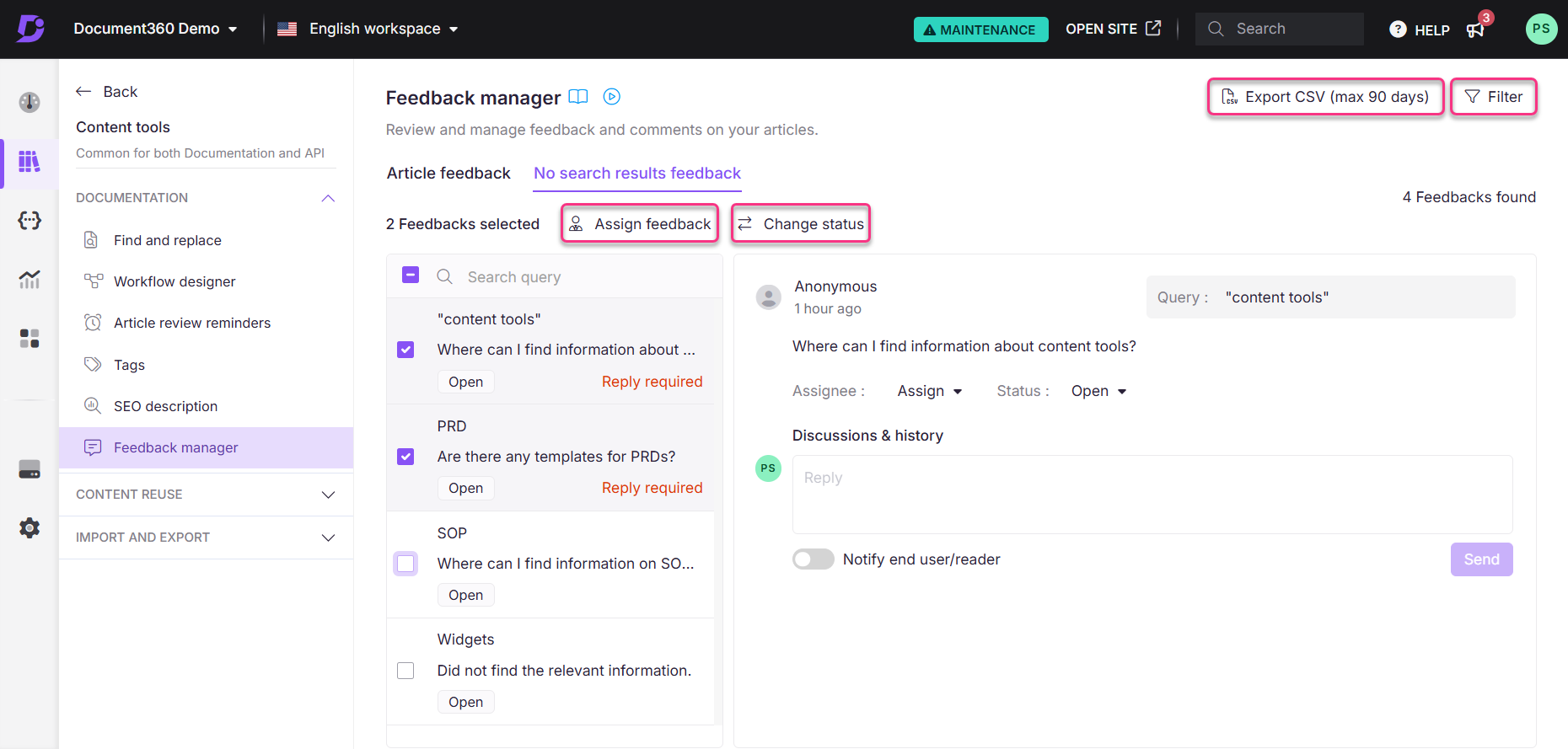
Preguntas frecuentes
¿Cuál es la diferencia entre "Completado" y "Cerrado" en el Administrador de comentarios?
En el administrador de comentarios, el estado Completado indica que los comentarios se han abordado por completo, mientras que Cerrado significa que se han resuelto todas las acciones relacionadas con los comentarios. Una vez que se cierra la retroalimentación, no se puede volver a abrir, mientras que la retroalimentación en el estado Completado se puede establecer en Abierto si es necesario.
Por ejemplo:
Supongamos que un usuario envía comentarios sobre un problema con una característica. Una vez que el equipo revisa y aborda los comentarios, los marcan como Completados para mostrar que el trabajo está hecho. Sin embargo, si el usuario informa más adelante de que el problema no se ha resuelto por completo, el equipo puede cambiar el estado de Completo de nuevo a Abierto para seguir trabajando en él.
Por otro lado, si los comentarios no están dentro del alcance o el equipo finaliza todas las acciones relacionadas, como actualizar la documentación e informar al usuario, marcan los comentarios como Cerrados. Una vez que se cierra el comentario, no se puede volver a abrir para realizar más cambios.
¿Puedo exportar los datos desde el administrador de comentarios?
Sí, puedes exportar los datos de los comentarios del administrador de comentarios durante un máximo de 90 días.


